macOS Ventura 에서부터 네트워크 위치 기능이 사라짐.
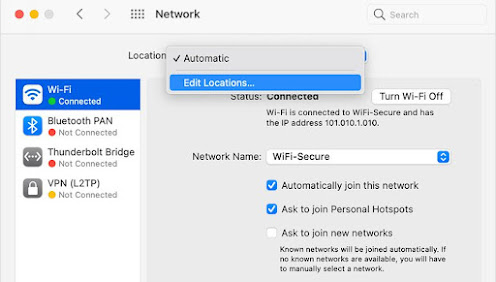 |
| 발췌 https://www.macrumors.com/2022/08/12/apple-removes-network-locations-macos-ventura/ |
나는 보통 일반 환경 및 dev / spt / qa 환경등을 DNS를 구분하여 테스트 하였음.
이를 위해 Network 의 Locations 기능을 사용해 왔음.
이게 사라진 것임.
 | ||||
| 발췌 https://www.droidwin.com/bring-back-missing-network-location-in-macos-ventura/ |
하지만 shell에서 networksetup 명령어를 사용하여 location 기능을 활용할 수 있음.
여러 많은 기능이 있지만 location 명령어를 활용하기 위해 아래와 같이 filter해서 보면,
lieps@MacBookPro$ networksetup -printcommand | grep location
networksetup -getcurrentlocation
networksetup -listlocations
networksetup -createlocation <location name> [populate]
networksetup -deletelocation <location name>
networksetup -switchtolocation <location name>
현재 location을 확인
lieps@MacBookPro$ networksetup -getcurrentlocation Automatic
이전에 만들어 둔 location 이 있다면, 아래처럼 목록을 볼수 있음.
lieps@MacBookPro$ networksetup -listlocations
qa env
dev env
Automatic
spt env
location을 변경할 경우 아래와 같은 메시지가 나옴.
lieps@MacBookPro$ networksetup -switchtolocation "spt env"
found it! %
새로운 location을 생성하는 명령어를 확인해 보면
lieps@MacBookPro$ networksetup -help | grep createlocation
Usage: networksetup -createlocation <location name> [populate]
Create a new network location with the spcified name. If the optional term "populate" is included, the location will be populated with the default services.
실제로 로케이션을 생성하려면 아래 처럼 populate 옵션을 넣어주어야 편리하다.
이 옵션 없이 생성하면, 기본 network정보가 하나도 없는 빈 location만 만들어지고 설정이 힘들어진다.
lieps@MacBookPro$ networksetup -createlocation "test-location" populate
populated
나의 경우, dns 를 변경하기 위해 이렇게 location을 생성해 주고,
설정 → Wi-Fi → 현재 연결된 Wi-Fi “세부사항” 항목으로 들어가서 DNS를 변경해 주면
방금 생성한 “test-location”에 변경된 DNS가 저장된다.
이런식으로 location을 변경하면 기존처럼 사용할 수 있다.
shell에 alias로 간단히 이 정도로 정의해서 사용해도 좋다.
alias nslg='networksetup -getcurrentlocation'
alias nsll='networksetup -listlocations'
alias nsls='networksetup -switchtolocation ${1}'
참고 URL
https://www.droidwin.com/bring-back-missing-network-location-in-macos-ventura/
https://www.macrumors.com/2022/08/12/apple-removes-network-locations-macos-ventura/